Apple TV 4K kasutusjuhend
- Tere tulemast
- Mis on uut operatsioonisüsteemis tvOS 26?
-
-
- Heli ja video voogesitamine Apple TV 4K-ga
- HomePodi või AirPlay toega kõlarite kasutamine Apple TV 4K-ga
- AirPods- või Beats-kõrvaklappide kasutamine Apple TV 4K-ga
- Bluetooth-seadmete ühendamine
- iPhone’i, iPad või Apple Watchi kasutamine kaugjuhimispuldina
- Sissetulevate iPhone’i kõnede haldamine
- iPhone’i või iPad kasutamine klaviatuurina
- iPhone’i või iPadi kasutamine kaamerana
- Apple TV 4K juhtimiseks Siri kasutamine teistes seadmetes
-
-
- TV rakenduse ülevaade
- Minge Apple TV rakendusse
- Apple TV, MLS Season Passi või kanali tellimine
- Home-kuva vaatamise alustamine
- Video taasesituse juhtimine
- Search Apple TV rakenduses
- Apple Originals-sarjade vaatamine
- MLS-i vaatamine
- Spordi vaatamine
- Filmide või telesaadete ostmine või laenutamine
- Teie kogus olevate filmide ja telesaadete sirvimine
- Soovituste haldamine
- Apple TV rakenduse seadete muutmine
-
- Rakenduse Music ülevaade
- Teenuse Apple Music tellimine
- Kuulamise alustamine Home-kuvas
- Muusika juhtimine taasesituse ajal
- Lugude, esitajate või albumite otsimine
- Uue muusika avastamine
- Teave funktsiooni Apple Music Sing kohta
- Muusika koos esitamine SharePlay abil
- Raadiojaamade kuulamine
- Muusikavideote vaatamine
- Oma kogus oleva muusika sirvimine
- Vaadake, mida sõbrad kuulavad
- Soovituste haldamine
- Rakenduse Music seadete reguleerimine
- Sing
-
- Rakenduse Fitness ülevaade
- Apple Watchi või iPhone’i ühendamine
- Teenuse Apple Fitness+ tellimine
- Treeningu alustamine kuvast For You
- Treeningu üksikasjade kuvamine ning taasesituse juhtimine
- Treeningute sirvimine või otsimine
- Treeningute salvestamine hilisemaks
- Treeningute kombineerimine virnadega
- Teenuse Fitness+ kavade vaatamine ja haldamine
- Treenige SharePlay abil koos
- App Store
- Search
-
-
- Kaugjuhtimispuldi seadete muutmine
- Salvestusruumi vabastamine
- Wi-Fi-võrguseadete muutmine
- Ühekordse sisselogimise seadete muutmine
- Profiilide ja kontode seadete reguleerimine
- Kindlate rakenduste seadete reguleerimine
- AirPlay ja Apple Home’i seadete reguleerimine Apple TV-s
- Siri seadete reguleerimine
- Privaatsusseadete reguleerimine
- Autoriõigus ja kaubamärgid
Video ja heli kalibreerimine Apple TV 4K-s
Rakenduses Settings olevad kalibreerimistööriistad võimaldavad peenhäälestada televiisori, kodukinosüsteemi või juhtmeta kõlarite video või heli.
Video taasesituse kalibreerimine
Video kalibreerimise tööriistad rakenduses Settings aitavad lehendada probleeme värvitasakaaluga, kärpimisega või ekraanil venitamisega.
Avage Apple TV 4K-s rakendus Settings
 .
.Valige Video and Audio, seejärel liikuge jaotiseni Calibration.
Valige reguleerimiseks mis tahes järgmine soovitud video kalibreerimise tööriist:
Color Balance: järgige ekraanil kuvatavaid juhiseid pildi värvide mõõtmiseks ja reguleerimiseks funktsiooniga Face ID ja operatsioonisüsteemiga iOS 14.5 või uuema iPhone'i abil.
Zoom and Overscan: kasutage televiisori suumi ja üleskannimise seadete reguleerimisel kontrollpilti.
Color Bars: kasutage televiisori värvi, tooni ja teiste pildiseadete reguleerimiseks värvide kontrollriba pilti.
Kui olete reguleerimise lõpetanud, vajutage eelmisele kuvale naasmiseks kaugjuhtimispuldil nuppu
 või
või 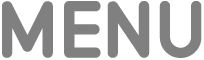 .
.
Heli kalibreerimine juhtmega ja juhtmeta kõlarite vahel
Kui Apple TV 4K on ühendatud HDMI-kaabli abil kodukino ressiiveriga või televiisoriga, siis võib tekkida helilatentsus – viide helis, mis kostub nagu kaja, kui esitate heli nii ressiiveri kui ka juhtmeta kõlarites.
Saate kasutada oma iPhone'i, et kalibreerida Apple TV 4K audiosignaali, et kõik kõlarid oleksid sünkroonis.
Avage Apple TV 4K-s rakendus Settings
 .
.Valige Video and Audio, seejärel liikuge jaotiseni Calibration.
Valige Wireless Audio Sync ning järgige ekraanil kuvatavaid juhiseid iPhone'iga kõlarite sünkroonimiseks.
Märge. Kontrollige kalibreerimise ajal, et iPhone oleks teie televiisori või vastuvõtja kõlarite läheduses. Apple TV 4K esitab teie juhtmega kõlarite kaudu heli, et mõõta televiisori heli/pildi latentsusaega ning seejärel sobitab väljundi juhtmeta kõlaritega.
Kui olete reguleerimise lõpetanud, vajutage eelmisele kuvale naasmiseks kaugjuhtimispuldil nuppu
 või
või 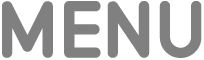 .
.